Cámaras
Usando estos comandos puede intercambiarse entre los modos de cámara, que normalmente están definidos en el menú
Cada panel de vista tiene su propia cámara independiente, llamada cámara del editor. Está activa por defecto, pero puedes crear y activar tus propias cámaras. Al contrario que con la cámara del editor, tus propias cámaras se verán como objetos en el Gestor de Objetos.(Ver cámaras de escena a continuación).

En este modo de cámara especial, el objeto 3D se mostrará en 2D. Puede navegar como de costumbre usando las teclas rápidas
Este es un modo temporal, que se puede usar para examinar con mayor precisión partes de la escena, por ejemplo, para pintar o ajustar algo. Este modo está diseñado para su uso en la vista en perspectiva.
Un modo de cámara similar está disponible para el Rastreador de movimiento cuando se navega por metraje.
Para enlazar una camara en la escena a la vista, de manera que la vista vea a través de dicha cámara, elige la cámara deseada desde este submenú.
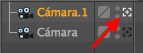
Selecciona este comando para posicionar la cámara en el eje del objeto (ejem., a lo largo del eje Z) del objeto activo. Tu vista mirará en la dirección del eje Z del objeto. Puede ser útil, entre otras cosa, para comprobar qué objetos puede ver una luz. Recuerda que en algunos modos de vista tu visión puede estár bloqueada por las caras del objeto activo.
Alternativamente, puedes hacer click en el icono de la cámara correspondiente en el Gestor de Objetos.
Este comando activa la cámara del editor.
Aquí elegimos el modo de proyección de la cámara. Puede elegir entre más de una docena de modos. La vista en Perspectiva muestra una línea de horizonte, que corresponde al horizonte en el infinito.

El modo de proyección por defecto para el visor. Ésta le muestra la escena como si mirase a través de una cámara convencional.

El punto de fuga está en el infinito. Todas las líneas son paralelas.


La vista YZ.

La vista ZY.

La vista XY.

La vista YX.

La vista XZ.
La vista ZX.

 X:Y:Z = 1:1:1.
X:Y:Z = 1:1:1. X:Y:Z = 1:2:1.
X:Y:Z = 1:2:1. X:Y:Z = 1:0.5:1.
X:Y:Z = 1:0.5:1. X:Y:Z = 1:1:0.5.
X:Y:Z = 1:1:0.5.Esta es una elección popular para arquitectura.

Una elección popular para temas técnicos (p.e. maquinaria). El formato X:Y:Z es de 1:1:1.

Dimétrica: Similar a Isométrica, pero con un formato X:Y:Z de 1:1:0.5..